实际应用

在使用前,用户首先要接好电源及网线(无线中继用户可以忽略插网线步骤),当通电后,荣耀路由Pro正面的Hi键会亮起,此时代表产品已经通电开机,Hi键为多功能键,按一下,即可启动路由器WPS功能;Hi键指示灯闪烁时,按一下,即可将智能家居产品连接路由器;在任何时候,长按Hi键10秒以上,待Hi键指示灯熄灭后松开即可恢复出厂设置。

荣耀路由Pro正面的“Hi”键,在开机后,未接入网络时“Hi”键亮橙色灯,当连接网络后亮绿色灯,虽然只有1个指示灯,但用户可以根据不同的灯色和闪烁来区分路由当前工作状态。
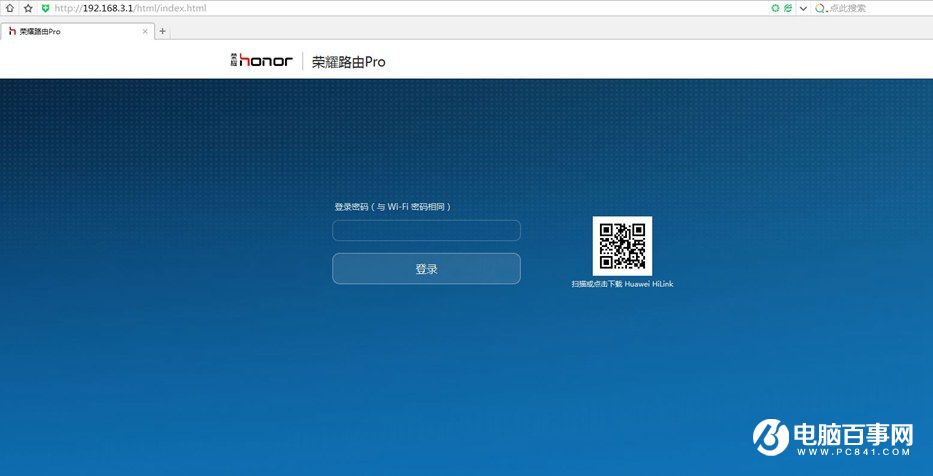
当荣耀路由Pro的接线部分完成并通电后,用户可以通过手机端或PC端来对路由器进行详细设置,以便达到最佳效果。在浏览器的地址栏输入“192.168.3.1”即可跳转至荣耀路由Pro的管理界面,此时需要输入登陆密码,初次使用时无密码,用户可设定登陆密码及WiFi密码。
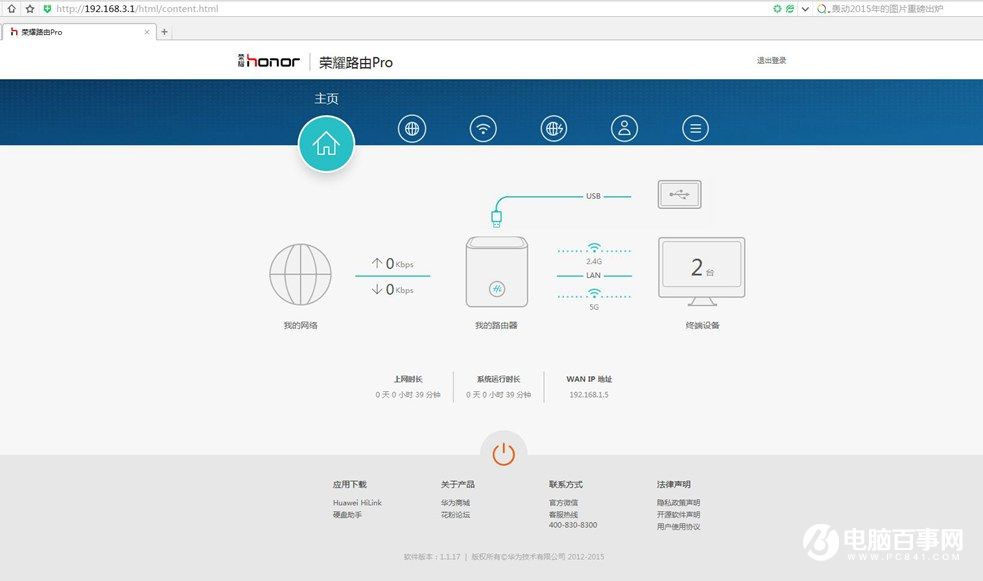
输入密码登陆后,进入荣耀路由Pro的web系统,用户在主页界面下,可以直观了解到路由工作状态,已连接路由的设备有几台,USB是否连接等信息非常的直观,同时,在主页最下端有重启键。
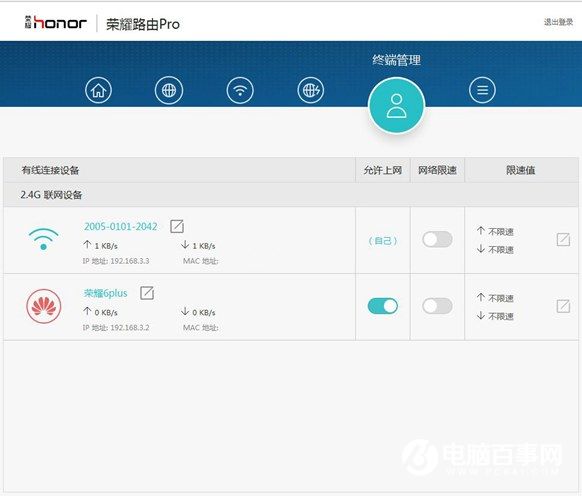
在web管理界面下,用户可以进入终端管理来对连接路由的设备进行操作,可以限制网速、限制上网、修改自定义名称等,方便用户直接管理和操作连网设备。特别是自定义连接设备名称,在远程APP端管理时能够方便用户识别设备,进行网速及上网管理。
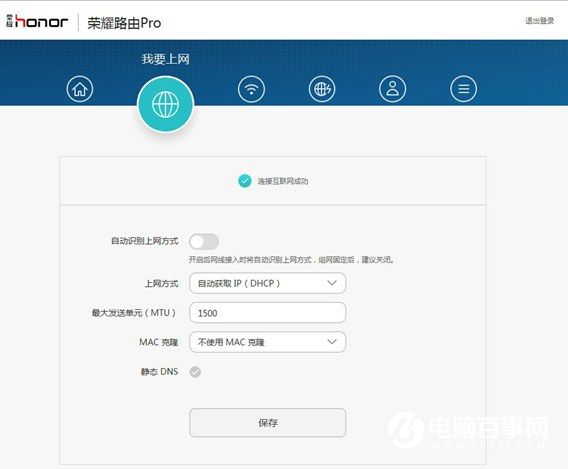
在我要上网菜单下,用户可以对于荣耀路由Pro的连网状态进行查看,当连网正常时,会有成功提示。
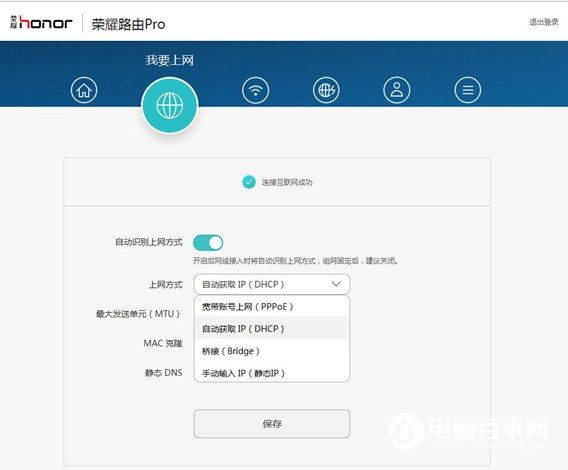
荣耀路由Pro的连网方式与一般路由设置相同,用户可以根据自己所使用的网络环境来设置上网方式,包括拨号上网、自动IP、桥接和手动输入IP等方式,对于只会上网,不会设置的用户来说,勾选自动识别上网方式比较实用,路由器能够自动识别上网方式来给用户提供最佳方案。
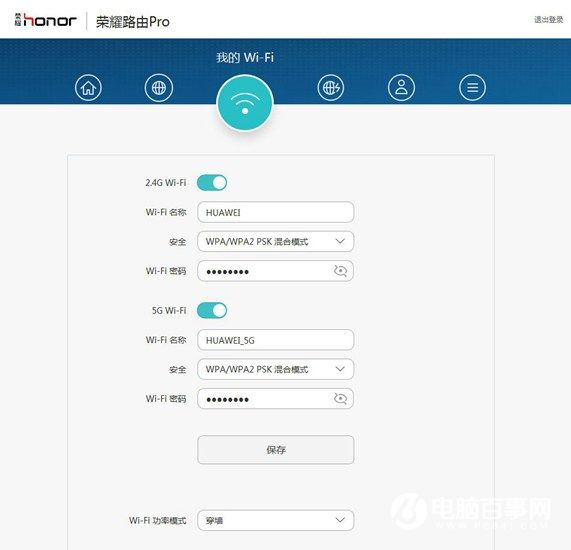
在我的WiFi菜单下,用户可以同时管理2.4G和5GWiFi的关闭与开启,并且修改各自的WiFi密码和安全模式,2个信号的密码也可以一次设置共同使用,对于家庭用户来说,统一的密码能够更方便的记忆和使用。

智能带宽菜单下,系统会自动识别用户使用当前宽带的带宽速率,并且可以设置游戏优先、视频优先、网页优先与公平竞争等不同分类的网络优先级别,通过设置给用户提供最佳的上网方案。
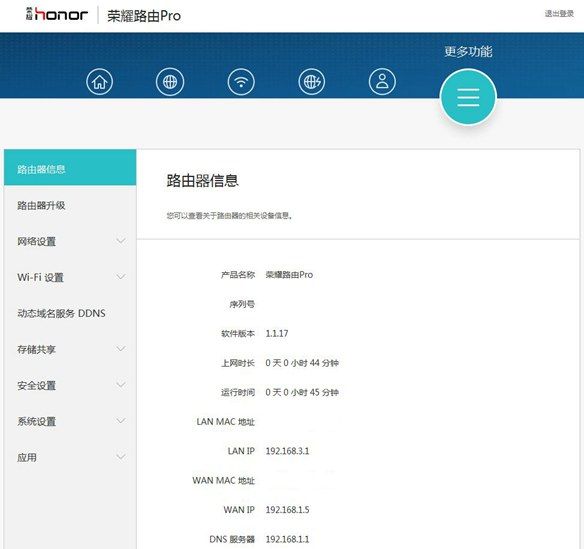
在web系统的更多功能菜单下,用户可以对路由设备进行全面的了解和更多的设置,在路由器信息一栏,用户可以对于路由的软件版本、上网时长、运行时间等进行详细掌握。
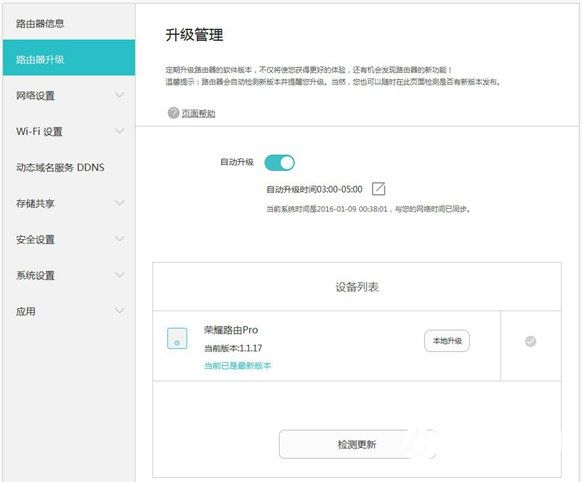
在路由器升级管理界面,用户可以开启自动升级功能,并且设置自动升级的时间段,同时,也可以进行本地手动升级操作,通过检测更新,来检测是否有最新版本固件推出。
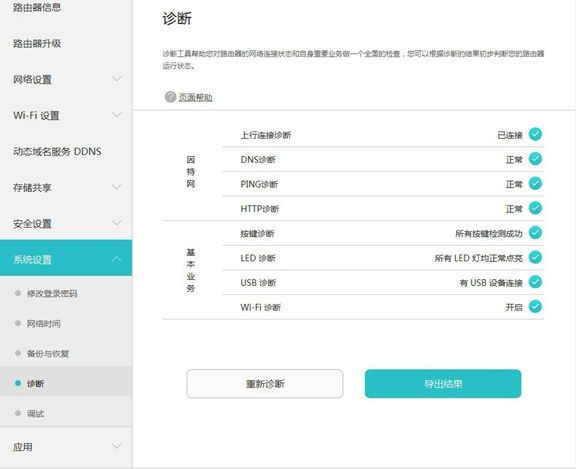
在系统设置菜单下,荣耀路由Pro自带诊断功能,用户可以通过诊断来对路由器当前工作的状态进行全盘了解,此功能对于网络新手来说,比较实用,能够检测出连不上网的问题所在,并且通过导出结果来咨询专家进行修正解决。
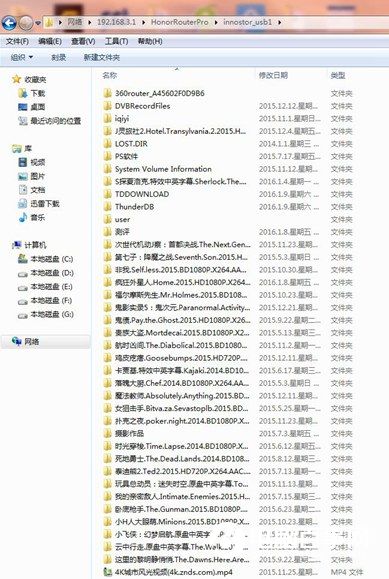
路由器USB接口的加入就是为了实现网络共享,这其中最为主要的就是文件共享和多媒体共享,在UI设置菜单中,用户可以对于共享状态进行管理,初次连接使用时,默认打开共享功能。通过系统介绍,用户可以在网上邻居或是在文件地址栏中输入“\192.168.3.1”来访问路由器共享的USB存储设备。

对于笔者来说,USB接口最大的好处就是可以多设备共享多媒体资源了,不用一个一个设备的单独接入,通过网络即可轻松访问USB存储设备,而且后期能够通过客户端下载资源到USB存储设备,哪怕不开电脑也能轻松完成各项下载任务。
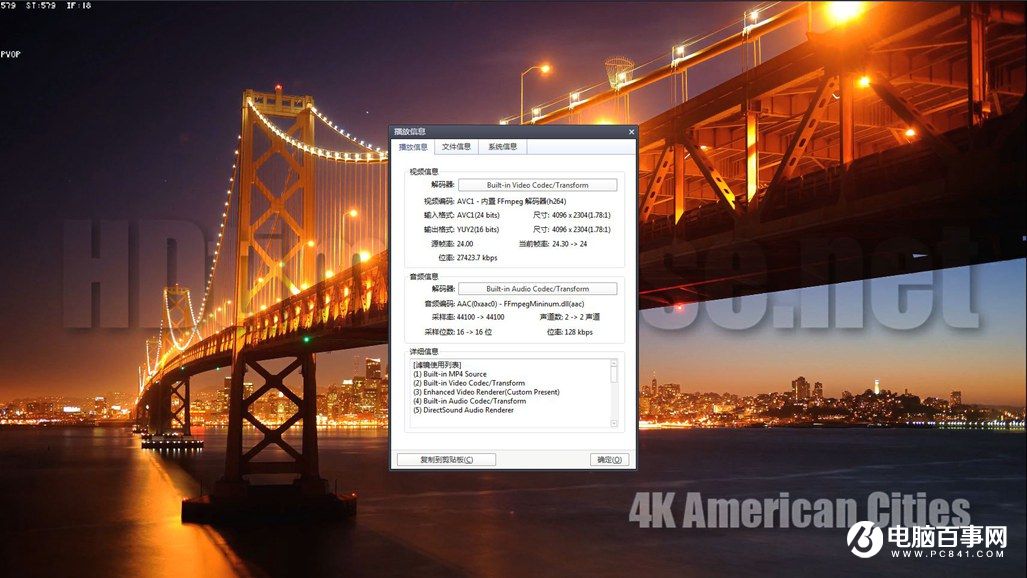
此次USB挂载共享测试中,笔者主要对于1080P MP4格式的影音资源进行测试,测试过程中,通过PC端访问路由器挂载的USB存储非常方便,操作灵敏,响应迅速,能够轻松播放1080P影片,且在观影中前后拉动进度条,播放依旧加载迅速,能够给用户提供满意的服务和功能。




